Appleユーザーの場合、iCloud、Apple StoreなどのAppleサービスにアクセスするには、Appleアカウントを作成しておく必要があります。さらに、同じApple IDにサインインしたiPad、iPhone、MacなどのAppleデバイス間でサブスクリプションや購入を同期することもできます。 驚いたことに、MacコンピュータでApple IDにログインしようとすると、 不明なエラーのためにApple IDにサインインできないというエラーメッセージが表示されます。これにより、Apple IDに関連付けられているサービスを取得できなくなります。
正直なところ、アクティブなアカウントを必要とするAppleの機能にアクセスできないことは非常にイライラする可能性があります。そのため、Appleユーザーは、このようなAppleIDの問題を解決するための効果的なトリックを探しています。ただし、幸いなことに、この記事では、iOSデバイスでAppleIDにサインインできない場合の解決策を提供します。それでは、それらに飛び込んで、軌道に戻りましょう。
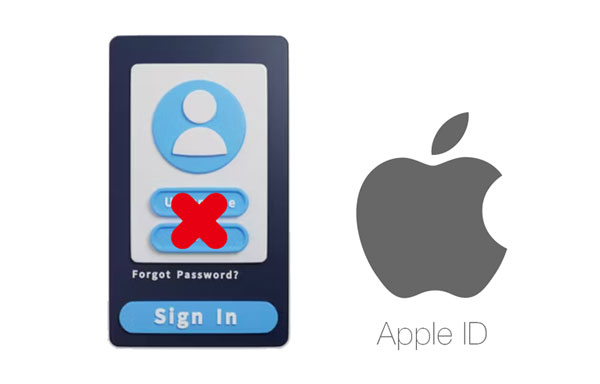
Apple IDにサインインできない場合は、根本的な理由があります。次のいずれかの理由が考えられます。
1 間違ったアップルIDまたはパスワード。
2 フェイスタイムアプリケーションまたはiMessageのアカウント設定に問題があります。
3.デバイスでiCloud検証サーバーへの接続が許可されていません。
4.システムデータと時間、および設定が同期していません。
5 アップルのサービスがダウンしています。
多くのiOSユーザーがApple IDの問題に遭遇しているため、Apple IDにサインインできない場合に役立ついくつかの解決策を集めました。
Apple IDにサインインできない場合は、デバイスのバグや不具合が原因である可能性があるため、強制再起動を検討する価値がある場合があります。デバイスを再起動すると、Apple IDの誤動作を引き起こす可能性のあるマイナーなシステムとアプリの不具合が解消されることが知られています。だからこれを使って試してみてください:
ステップ1: 音量大 ボタンを押してから放し、続いて 音量小ボタンを押します。
ステップ2:Appleロゴが表示されるまで 電源 ボタンを押し続けます。

再起動するまで電源+音量小キーを同時に押し続けます。
再起動するまで 電源 + ホーム キーを同時に押します。
Apple IDの問題は、まれですが、予期しないサーバーの中断が原因で発生することがあります。Appleサーバーは、信頼できるオペレーティングシステムと優れたバグのない側面を提供しているにもかかわらず、崩壊することがあります。すべてのAppleサービスがスムーズに実行されているかどうかを確認するには、任意のブラウザを使用して「Appleシステムステータス」を検索します。Apple IDのステータスが緑色に表示されている場合は、すべてが期待どおりに実行されていることを示しています。

複数回試行してもApple IDでログインできず、肯定的な結果が得られない場合は、AppleStoreを終了してください。次に、数分待ってから再度ログインして、iPhoneを休憩させます。時々、このアクションはトリックを行います。この手法は一部のユーザーには機能しますが、他のユーザーには機能しない可能性があります。
Apple IDがログインしない理由に困惑している場合は、AppleIDを使用している疑わしいアプリである可能性があります。iPhoneにインストールされている一部のアプリケーションはApple IDにアクセスする必要がありますが、それらは善よりも害を及ぼす可能性があります。それらが不要で、まだ携帯電話に存在する場合、それらを削除することをお勧めします。そうしないと、アカウントにそのような問題が生じる可能性があります。
ステップ1:これらのアプリを削除するには、[設定]に移動し、ページ上部の[[あなたの名前]]のオプションをタップします。
ステップ2:「パスワードとセキュリティ」を選択し、「Apple IDを使用するアプリ」をタップします。
ステップ3:IDを入力し、[Apple IDの使用を停止する]をクリックしてそれらのアプリを削除します。
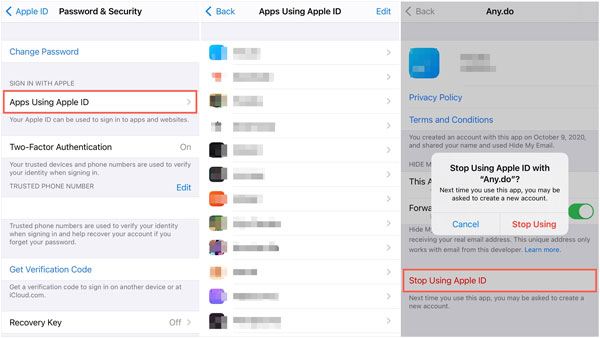
あなたが必要だと思います:死んだiPhoneから写真を復元するにはどうすればよいですか?あなたを助けるために4つの解決策があります。
「iPhone で Apple ID にサインインできないのに、アカウントは MacBook で機能しますか?どうすれば電話を修理できますか?」 iPhoneでApple IDへのログインに問題がある場合は、ネットワークが不良である可能性があります。Apple IDサーバーに接続しようとするときにログイン資格情報を成功させるには、安定したインターネットが必要です。Wi-Fiが最高の状態で機能していることを再確認して、問題なくログインできることを確認してください。

それでも、インターネットを確認した後でも、iPhoneでApple IDにサインインできません。何をする抜本的な対策が必要ですが、デバイスを工場出荷時の設定に復元することは効果的な解決策です。ただし、最近のバックアップをオンラインまたは他の場所に保存していない限り、これによりすべてのデータが削除されることに注意してください。iPhone をリセットするには:
ステップ1:「設定」に移動し、「一般」と「リセット」に進みます。
ステップ2:「すべての設定をリセット」に移動し、プロセスの確認を求められたらパスコードを入力します。

定期的なシステムアップグレードは、iOSデバイスを安全に保ち、適切に機能させる上で大きな役割を果たします。潜在的な問題の発生を防ぐのに役立つだけでなく、以前のオペレーティングシステムに存在していた隠れたバグも特定します。
iPad で Apple ID にサインインできない場合は、iOS をアップデートしてください。
ステップ1:まず、「設定」>「一般」>「ソフトウェアアップデート」に移動します。
ステップ2:アップデートがある場合は、デバイスにインストールします。次に、デバイスを再起動し、問題が解決した場合。

よろしければ:iPadの画面が突然白くなりますか?次に、このガイドに従うことができます。
正確な資格情報を入力してもApple IDにログインできない場合は、アカウントが侵害されている可能性があります。これ以上の問題を回避するには、以下の手順に従ってパスワードをリセットすることを検討してください。
ステップ1:Safariブラウザを開き、iforgottenのWebページに移動します。あなたのアップルIDを入力してください。次に、確認する番号を入力するように求められます。
ステップ2:画面から[許可]をクリックして、リセットプロセスを開始します。
ステップ3:その後、新しいパスワードとApple IDを使用してログインしてみてください。

詳細:死のiPhoneブルースクリーン?ここに修正する7つの簡単な方法があります
Apple IDアカウントにサインインできないのはなぜですか?まあ、それはいくつかの理由で起こります。しかし、上記の簡単な解決策をすべて試してもiPadでApple IDにサインインできない場合はどうすればよいですか?幸運なことに、ワンクリックでそのような問題を修正するように設計された素晴らしいソフトウェアがあります。iOSシステム回復 あなたがあなたのApple IDにサインインできない場合にあなたを助けることができるそのワンクリックツールです。
iPhoneをどちらかのリカバリモードにするだけです。その後、iOSデバイスのシステムを通常の状態に簡単に復元できます。このツールはほとんどのiOSデバイスと互換性があり、 iPhoneの灰色の画面、 iPadのクラッシュなど、オペレーティングシステムに影響を与えるほとんどの問題に使用できる2つの異なるリカバリモードを提供します。
このiOSシステム回復ソフトウェアを初めて使用する場合は、恐れることはありません。このソフトウェアは信じられないほど使いやすいです。非常にクリアなガイドのおかげで、デバイスのシステムの問題を修正するのにそれほど時間はかからないので安心できます。さらに、このツールは完全に安全です。すべてのデータは、標準のリカバリモードで安全に保たれます。
このソフトウェアの主な機能:
* あなたのアップルIDにサインインできない場合は、あなたのiPhoneとiPadを修正してください。
* Touch IDが機能しないなど、iOSシステムのさまざまな問題を効果的に修復します。
* iPhone 14/13/12/11/X/8/7、iPad Pro、iPad Air、iPad miniなど、多くの世代のiOSデバイスをサポートします。
*最新のiOSで動作します。
このシステム回復ソフトウェアをダウンロードしてください。
iOS デバイスで Apple ID にサインインできない場合は、この復元ソフトウェアを使用します。
01月コンピュータにプログラムをインストールして起動し、USBケーブルでデバイスを接続します。クリック "iOSシステム復旧プライマリインターフェイスから。

02月「開始」をクリックして、デバイスの修正を開始します。このツールは、iOSデバイスの問題を検出し、即座に修正できます。

03月次に、画面の指示に従ってデバイスをリカバリモードで起動します。その後、「修復」をタップして適切なファームウェアをダウンロードします。
04月ファームウェアがダウンロードされると、iOSシステムの回復は自動的に通常の状態に戻って電話を修正し始めます。

Apple IDにサインインするのが難しいことにうんざりしていませんか?心配する必要はありません;私たちはあなたを助けるために役立つ方法のリストをまとめました。ただし、すべてのソリューションが失敗した場合、iOSシステムリカバリはこの問題を迅速に修正できます。苦労するのをやめて、今日それを試してみてください。Apple IDのログインの問題をすべて忘れてください。
関連記事:
[修正済み]バックアップの有無にかかわらず、iPhone 14/13/12から削除されたビデオを回復する方法は?
iPhoneでテキストメッセージから写真を復元する方法[2優れた方法]
バックアップなしでiPadから写真を復元する方法?(トップ2の方法)
iPhoneの内部メモリからデータを回復する方法?トップ3の方法